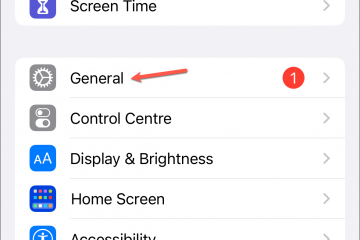Binnen de maand na de lancering kreeg ChatGPT een overweldigende respons en kreeg het miljoenen gebruikers. De AI-chatbot werd al snel een virale sensatie op sociale netwerksites en haalde voortdurend de krantenkoppen in beroemde nieuwsportals.
Of de AI-chatbot het lang volhoudt, valt nog te bezien, maar hij heeft veel problemen die moeten worden opgelost. gemaakt worden. Veel ChatGPT-gebruikers hebben bijvoorbeeld onlangs problemen ondervonden bij het inloggen op hun accounts.
8 manieren om dit op te lossen Kan niet inloggen bij ChatGPT
Gebruikers hebben meldden dat ze niet kunnen inloggen op ChatGPT en verschillende fouten tegenkomen. Dus, als je niet kunt inloggen op ChatGPT, lees dan het artikel verder. Hieronder hebben we alle werkmethoden gedeeld om ChatGPT-inlogfouten op te lossen.
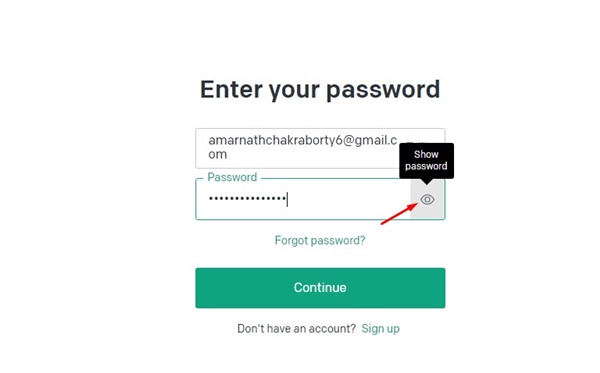
1. Zorg ervoor dat u de juiste inloggegevens gebruikt
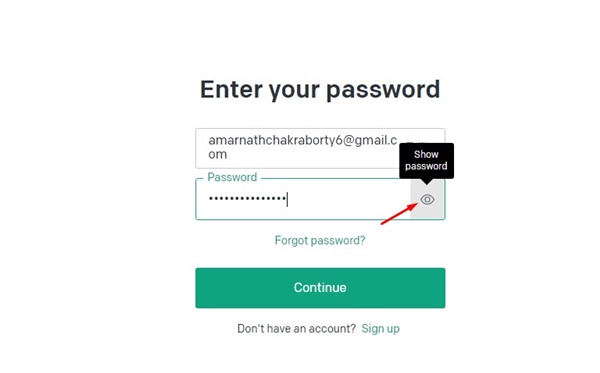
Voordat u ingaat op de complexe methoden, moet u ervoor zorgen dat u het juiste e-mailadres en wachtwoord invoert om in te loggen.
Net als elk ander web service, verbergt ChatGPT ook het wachtwoord terwijl u typt, waardoor het vatbaarder wordt voor fouten. U moet controleren of de caps lock/num lock aan/uit staat.
U krijgt een foutmelding als u de verkeerde inloggegevens invoert. Controleer daarom op typefouten om het kan niet inloggen op ChatGPT-probleem te verhelpen.
2. Controleer of ChatGPT niet beschikbaar is
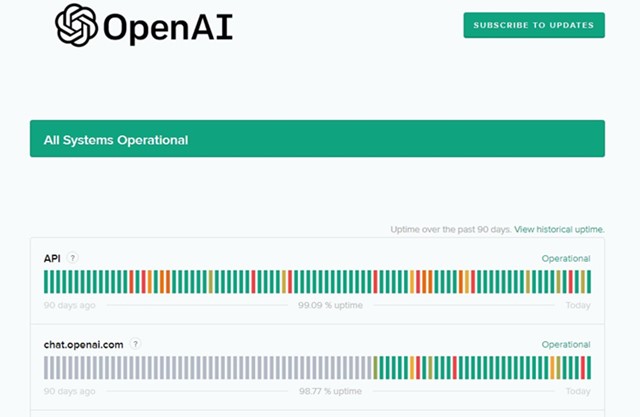
Als de servers van OpenAI niet werken, kunt u zich niet aanmelden. Soms krijgt u ook foutmeldingen.
Zelfs als het u lukt om u aan te melden bij ChatGPT, u zult problemen ondervinden bij het genereren van een reactie van de AI-chatbot. Controleer dus voordat u de volgende methoden probeert of ChatGPT te maken heeft met storingen.
Als de ChatGPT-servers zijn down, u moet wachten tot de servers zijn hersteld en volledig actief worden. Dit kan een uur of twee duren, dus wacht geduldig of gebruik andere ChatGPT-alternatieven.
3. Zorg ervoor dat je de juiste authenticatiemethode gebruikt
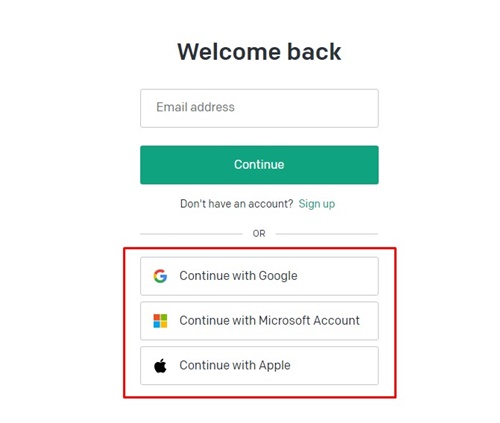
Met ChatGPT kunt u zich aanmelden met verschillende authenticatiemethoden. U kunt bijvoorbeeld handmatig de e-mail-ID/wachtwoord invoeren of inloggen met Google, Microsoft-account of Apple-account.
Stel dat u zich heeft aangemeld met’Doorgaan met Microsoft-account’; u hoeft alleen die methode te proberen. Als u een andere authenticatiemethode probeert, wordt inloggen voorkomen en krijgt u een foutmelding.
4. Weg met de’verkeerde authenticatiemethode’
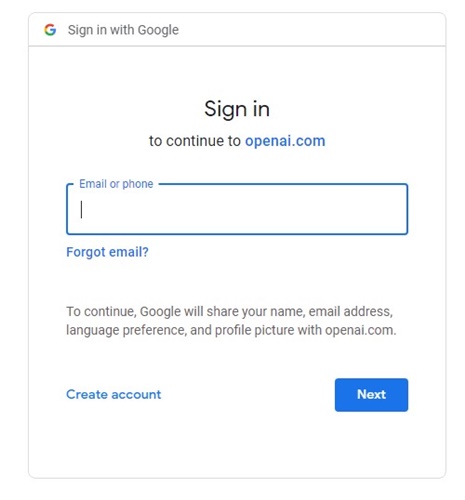
Zoals vermeld in de bovenstaande methode, als u de fout’Verkeerde authenticatiemethode’ziet op het inlogscherm, moet u ervoor zorgen dat u u gebruikt de authenticatie die oorspronkelijk werd gebruikt om u te registreren voor het ChatGPT-account.
Als u zich bijvoorbeeld heeft geregistreerd met Google Sign-in, gebruikt u dezelfde methode om de ‘Verkeerde authenticatiemethode’
5. Opgeslagen ChatGPT-gegevens wissen
Het wissen van de opgeslagen ChatGPT-gegevens in uw webbrowser is een andere beste manier om het probleem’Kan niet inloggen op ChatGPT’op te lossen. Ga als volgt te werk om de opgeslagen ChatGPT-gegevens in de Chrome-browser te wissen.
1. Open de Google Chrome-webbrowser en ga naar chat.openai.com.
2. Log vervolgens in met uw account. Als u niet kunt inloggen, klikt u op het pictogram hangslot naast de URL.
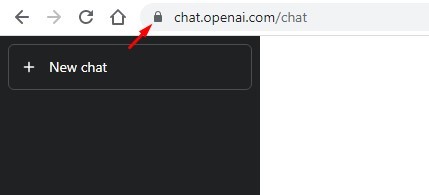
3. Er verschijnt een lijst met opties; klik op’Site-instellingen‘.
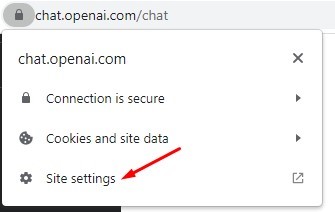
4. Klik in de site-instellingen voor chat.openai.com op de knop’Gegevens wissen‘onder Gebruik.
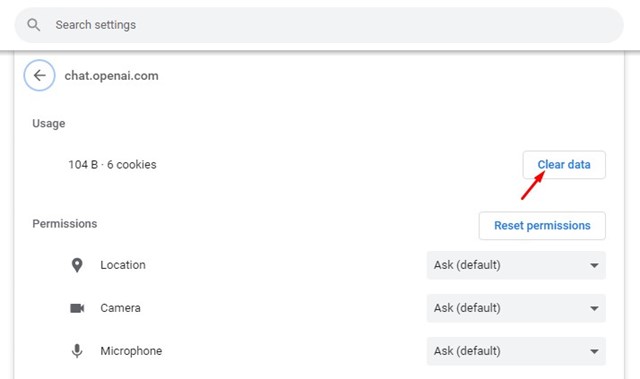
Dat was alles! Zo eenvoudig is het om alle opgeslagen ChatGPT-gegevens in uw webbrowser te wissen.
6. Wis de webbrowsercache
Als het wissen van de opgeslagen ChatGPT-gegevens niet heeft gewerkt, kunt u proberen de webbrowsercache en cookies te wissen. Ga als volgt te werk om de cache en cookies van de webbrowser in de Chrome-browser te wissen.
1. Open eerst Google Chrome en klik op de drie puntjes.
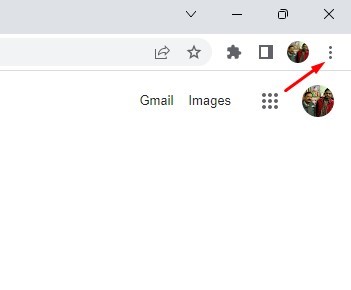
2. Klik in het Chrome-menu op’Instellingen‘.
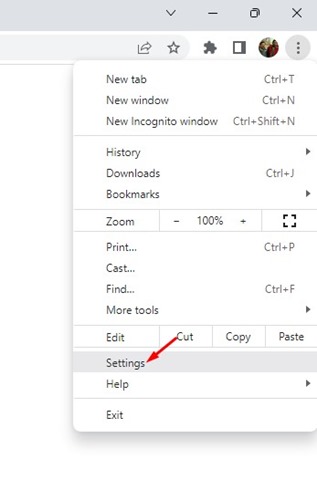
3. Ga op het scherm Instellingen naar het tabblad’Privacy en beveiliging‘in de linkerzijbalk.
4. Klik in het rechterdeelvenster op Browsegegevens wissen.
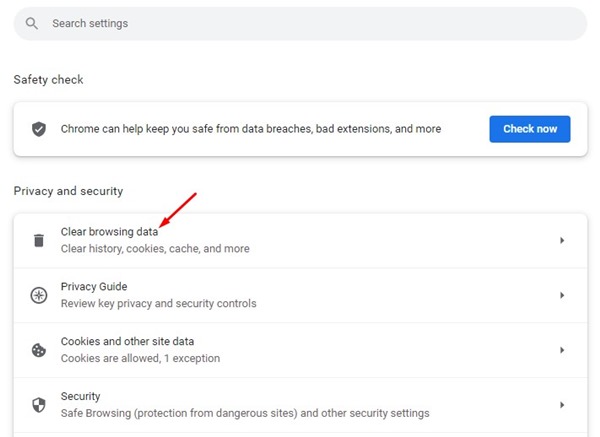
5. Ga nu naar het tabblad Geavanceerd en selecteer ‘Altijd‘ in de vervolgkeuzelijst Tijdbereik. Vink vervolgens’Cookies en andere sitegegevens‘,’Afbeeldingen en bestanden in cache‘aan en klik op de knop gegevens wissen.. p> 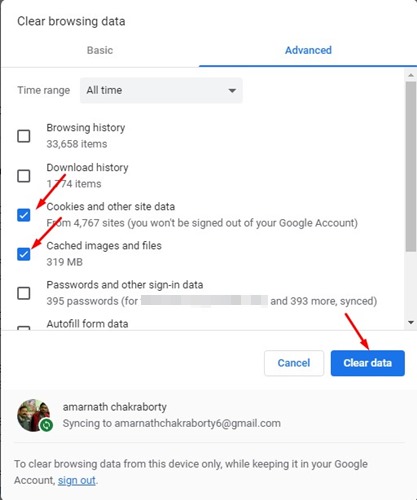
Dat is Het! Hiermee worden de opgeslagen cache en cookies uit uw Chrome-browser gewist. Zorg ervoor dat u de webbrowser opnieuw start om de wijzigingen toe te passen.
7. Neem contact op met het ondersteuningsteam van OpenAI
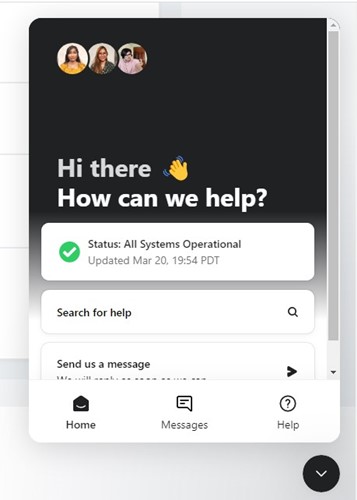
Als niets heeft geholpen en u nog steeds niet kunt inloggen op ChatGPT, is het tijd om contact op te nemen met het ondersteuningsteam van OpenAI.
ChatGPT wordt nog steeds getest en ontwikkelaars hebben een robuust ondersteuningssysteem. U kunt dus een bericht sturen naar het ondersteuningsteam en het probleem uitleggen.
Als u wilt dat het ondersteuningsteam uw probleem onderzoekt, stuur dan een e-mail met een gedetailleerde uitleg van uw probleem naar [email protected]. Als er een accountgerelateerd probleem is, zal het team van OpenAI dit onderzoeken en oplossen.
8. Enkele andere dingen die je kunt proberen
De helppagina van OpenAI vermeldt wel een paar andere dingen die je kunt doen als je niet kunt inloggen op ChatGPT. Hieronder hebben we alle basisdingen genoemd die u kunt doen.
Probeer u aan te melden bij ChatGPT in de incognitomodus van de browser. U kunt overschakelen naar een andere webbrowser. Schakel alle onnodige extensies uit uw webbrowser uit. Probeer ChatGPT te openen vanaf een ander netwerk. Gebruik een ander apparaat om in te loggen bij ChatGPT.
Lees ook: Chatgeschiedenis uitschakelen in ChatGPT
ChatGPT is een van de uitstekende AI-tools die u tegenwoordig kunt gebruiken. En het heeft het potentieel om uw productiviteit tot op zekere hoogte te verhogen. De methoden die we hebben gedeeld, zullen u zeker helpen het probleem’Waarom kan ik niet inloggen bij ChatGPT’op te lossen. Als u deze handleiding nuttig vindt, deel deze dan met anderen die problemen ondervinden bij het inloggen bij ChatGPT.